Windows10 CreatorsUpdateを新規インストールしてみた
2017/04/12にリリースされたWindows10 CreatorsUpdateを新規インストールしてみた
メディアでBootさせてみた
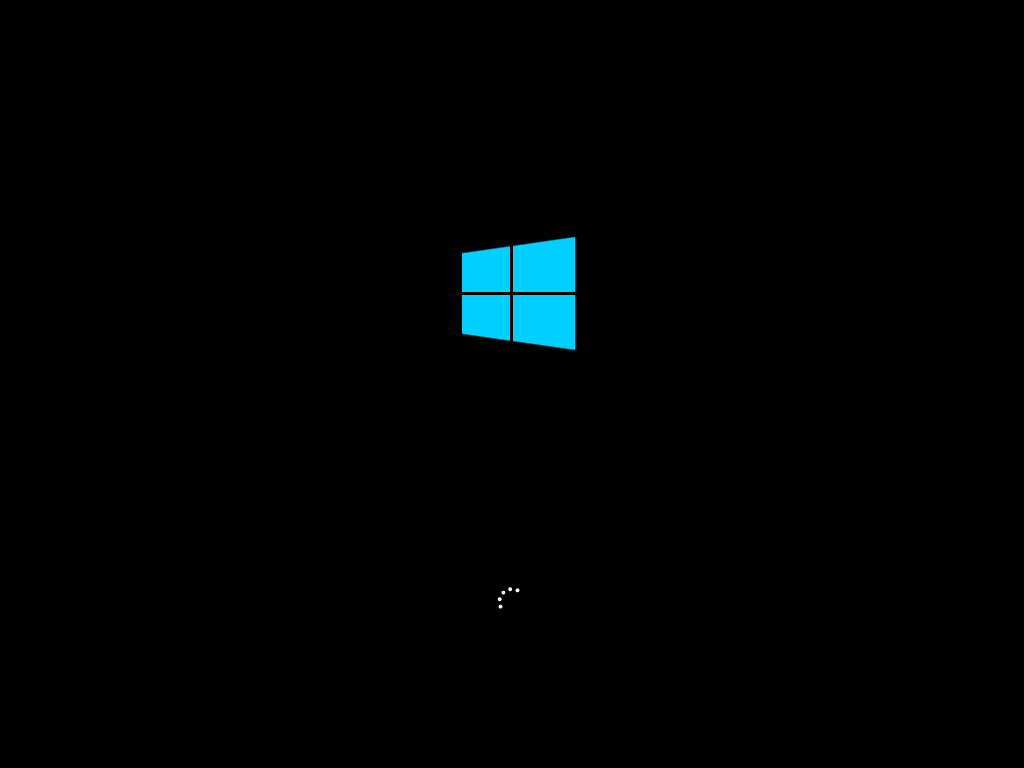
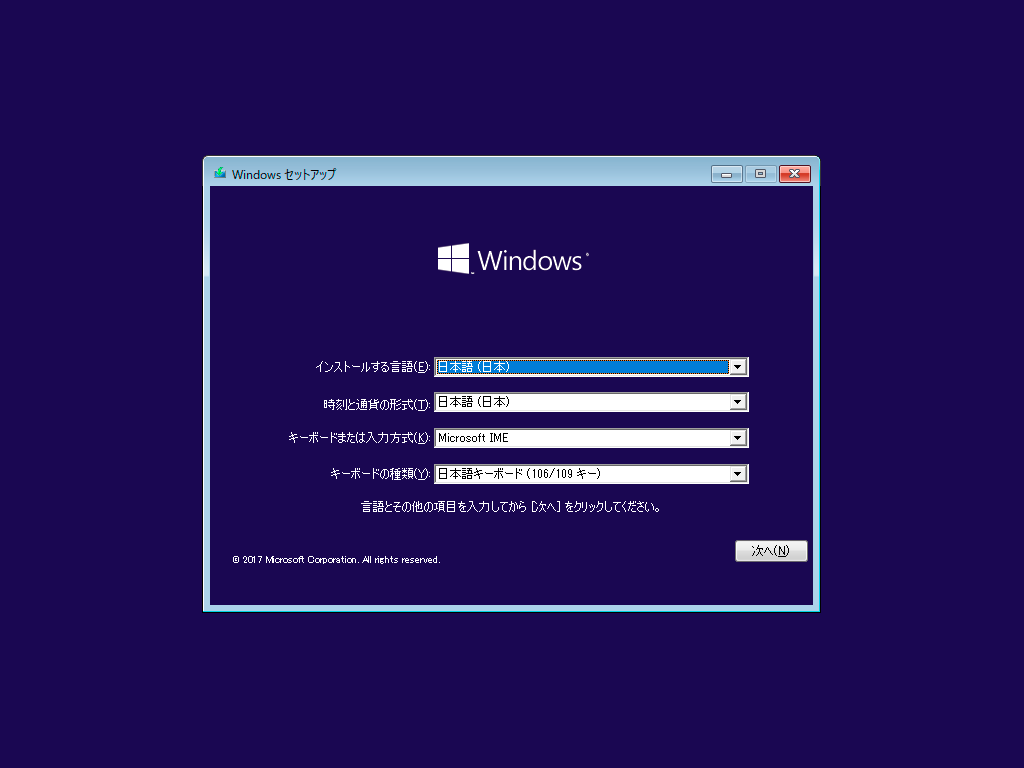
今すぐインストール
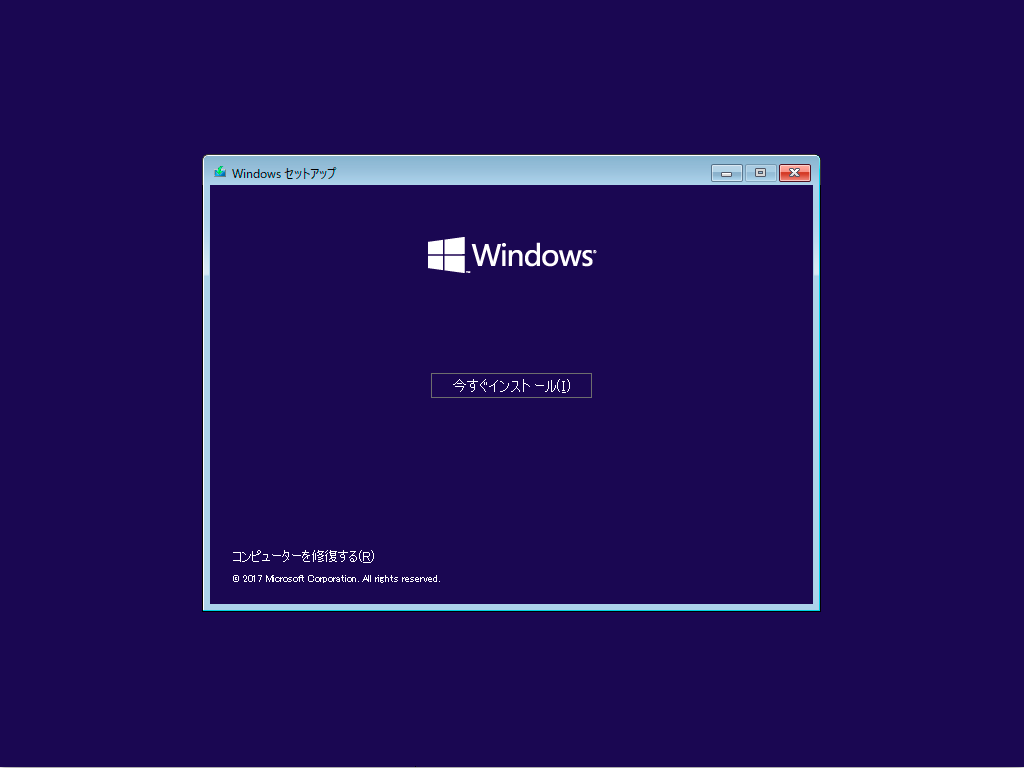
プロダクトキーを入力する
過去にライセンス認証済みのPCの場合は「プロダクトキーがありません」をクリックするとキーの入力を省略できます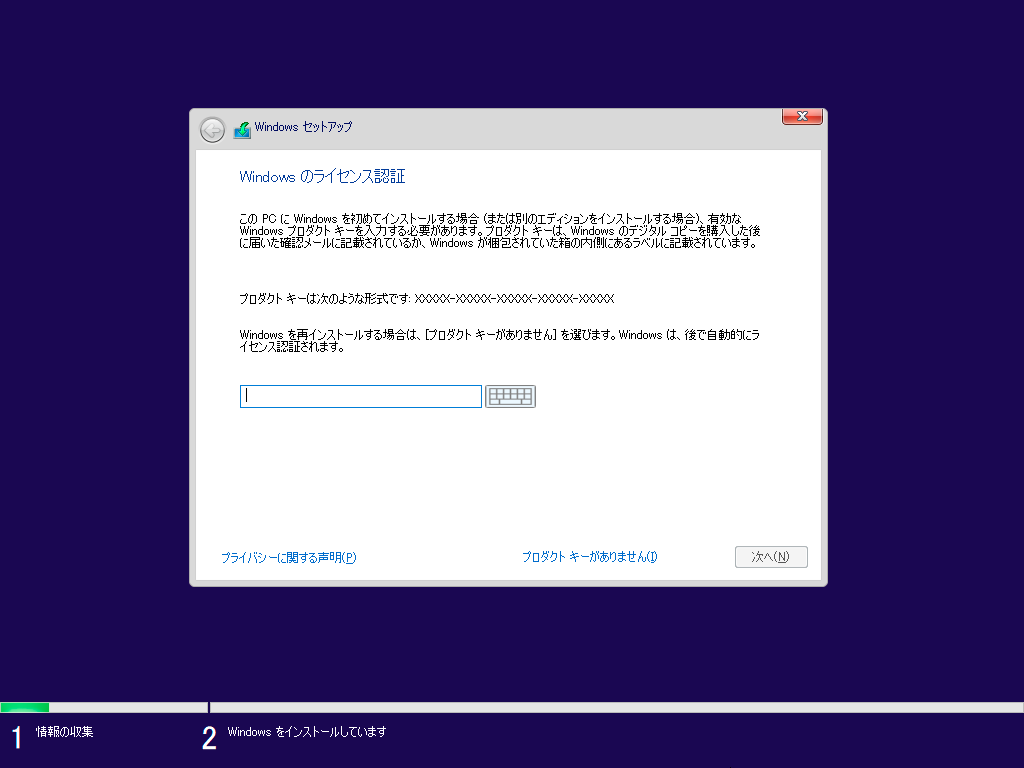
インストールするエディションを選択する
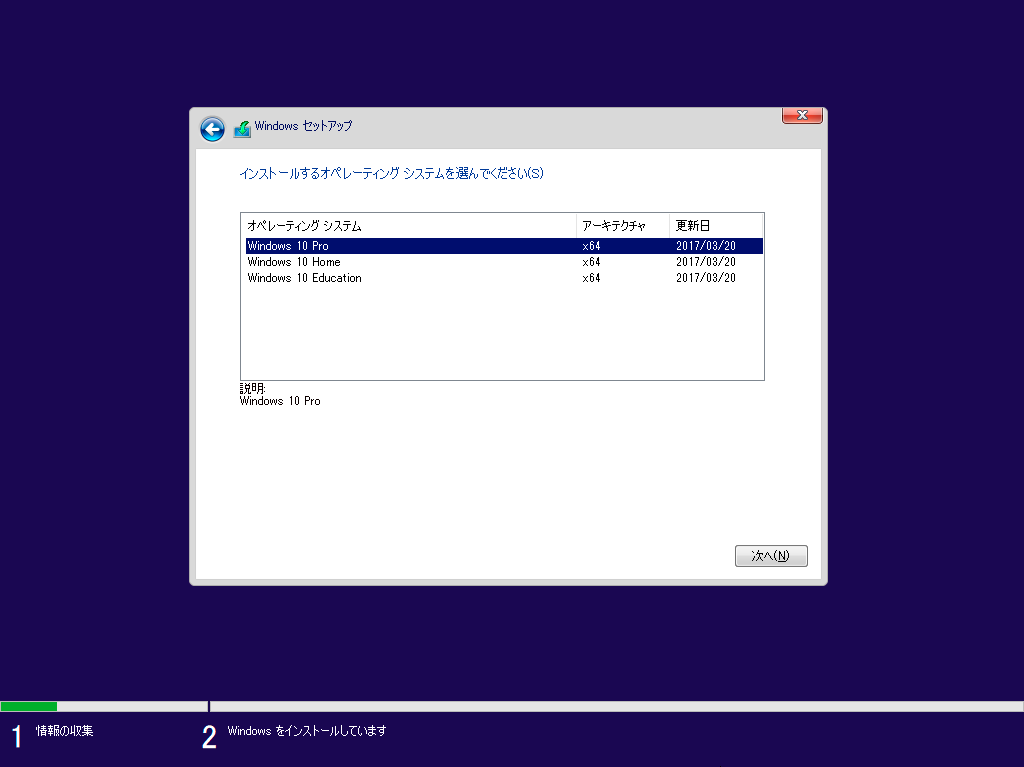
ライセンス条項に同意する
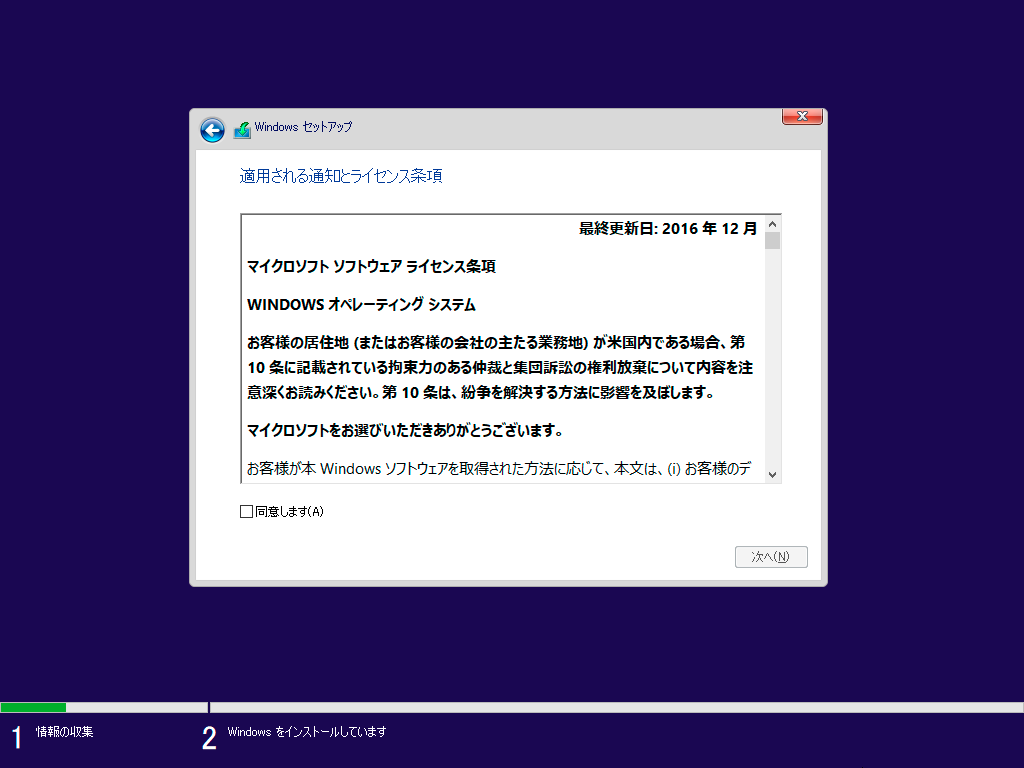
「カスタム:Windowsのみをインストール」を選択する
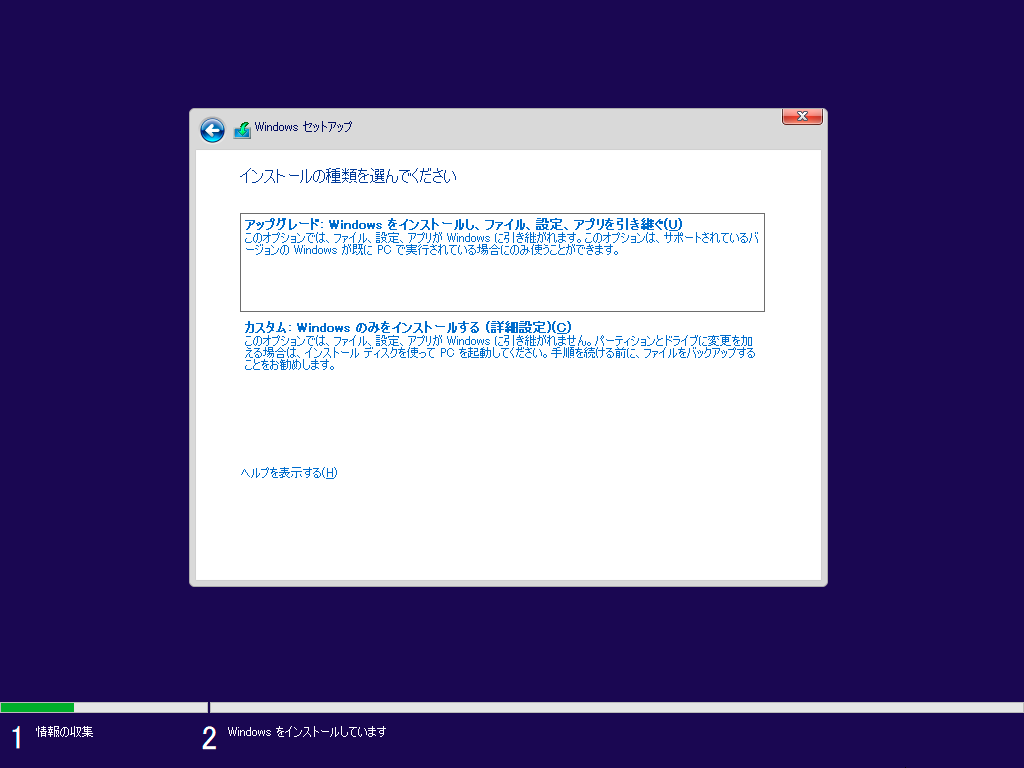
インストールするパーティションを選択する
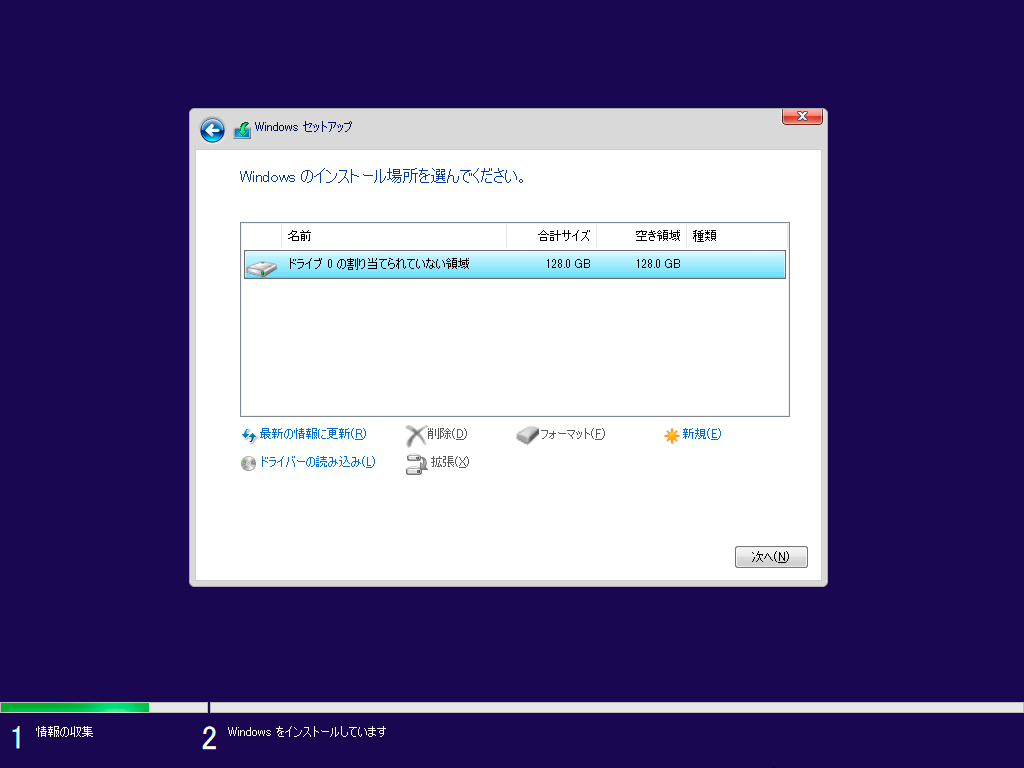
インストールが始まった
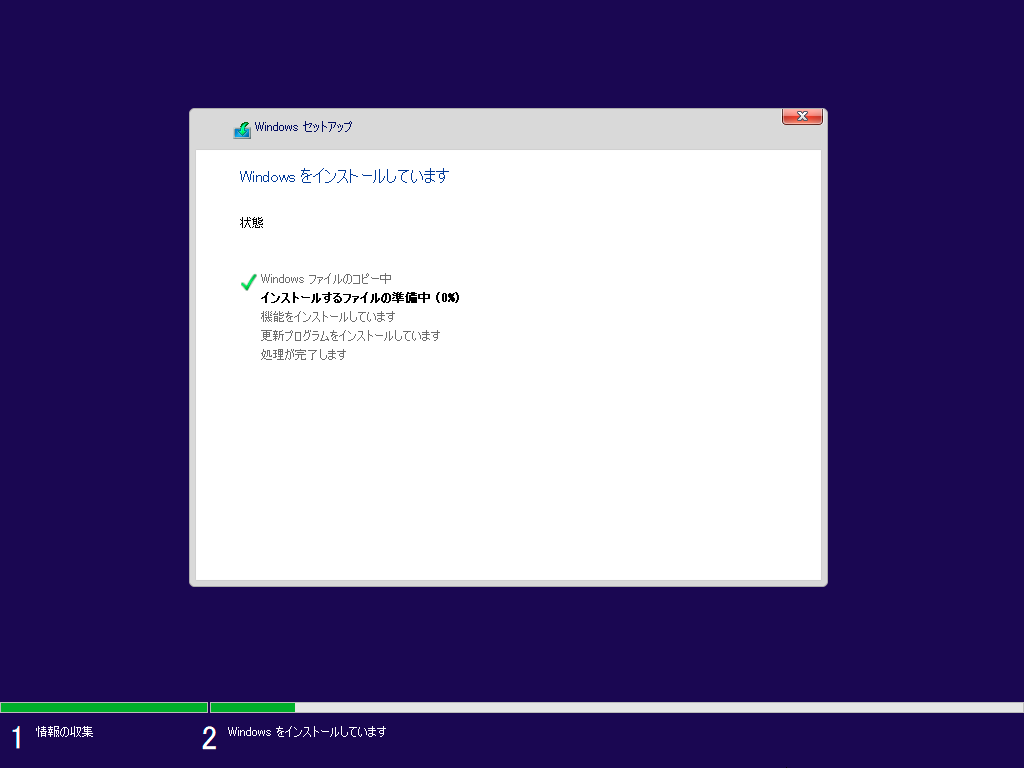
再起動されました
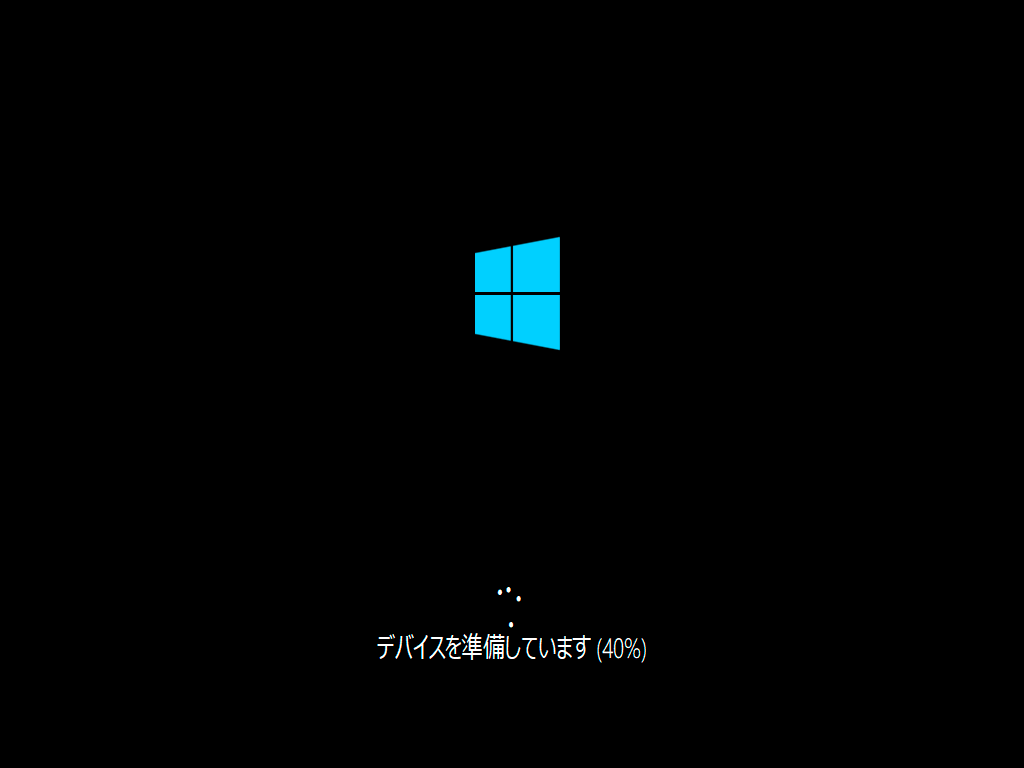
わくわく
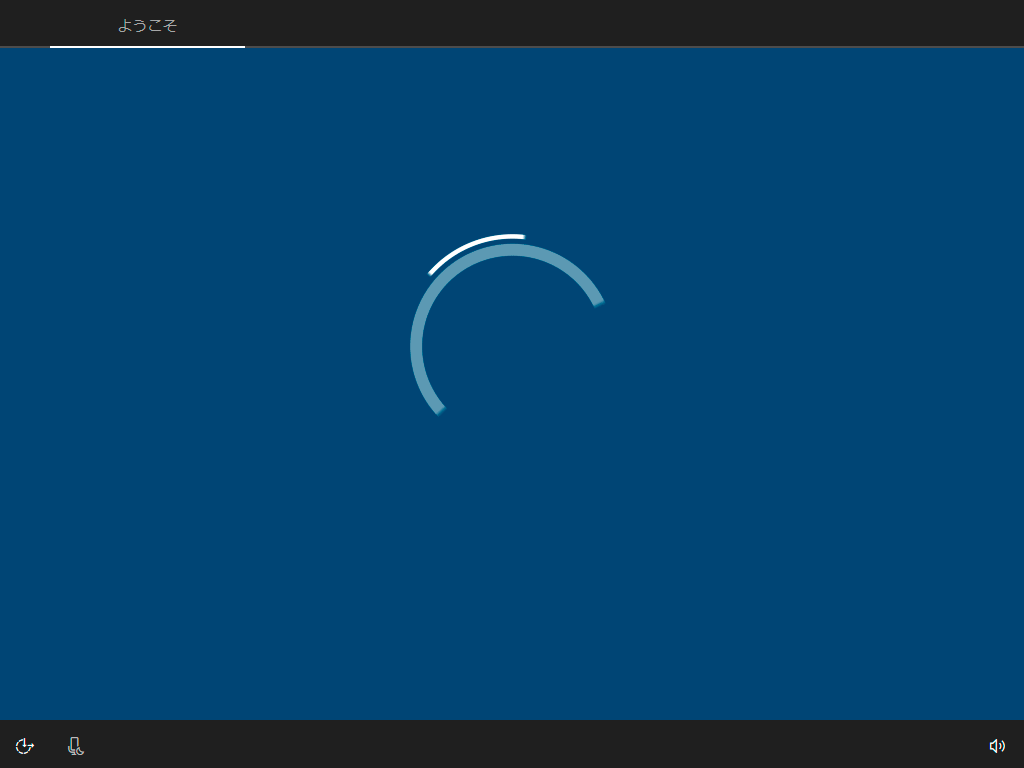
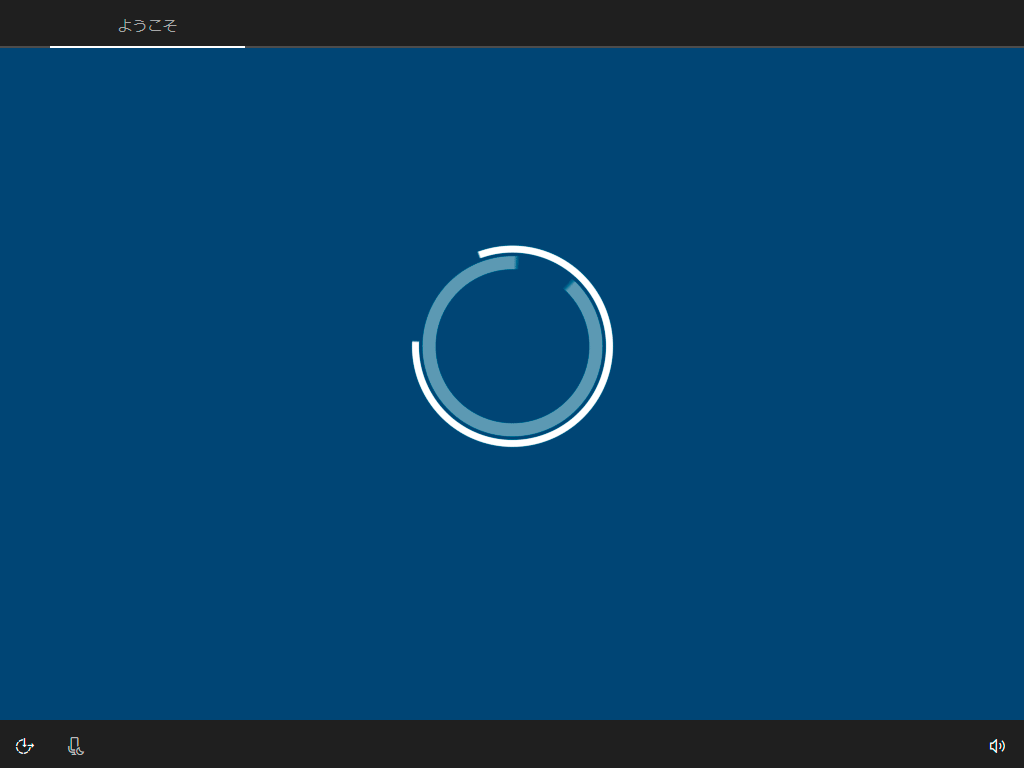

ここでコルタナさん登場
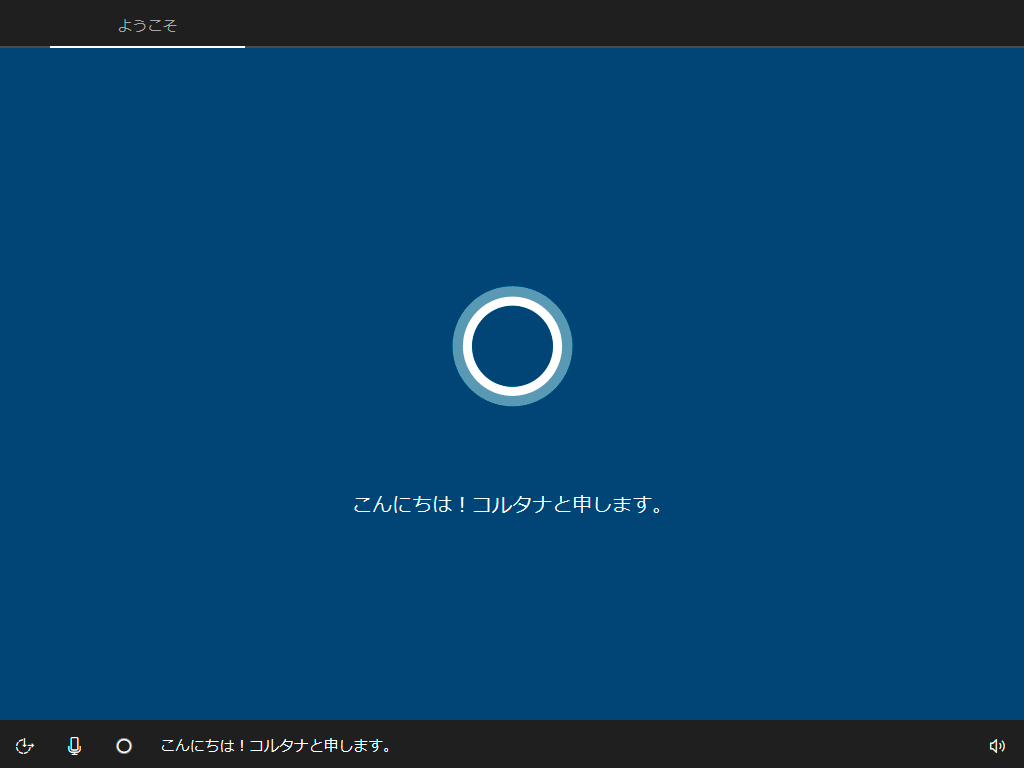
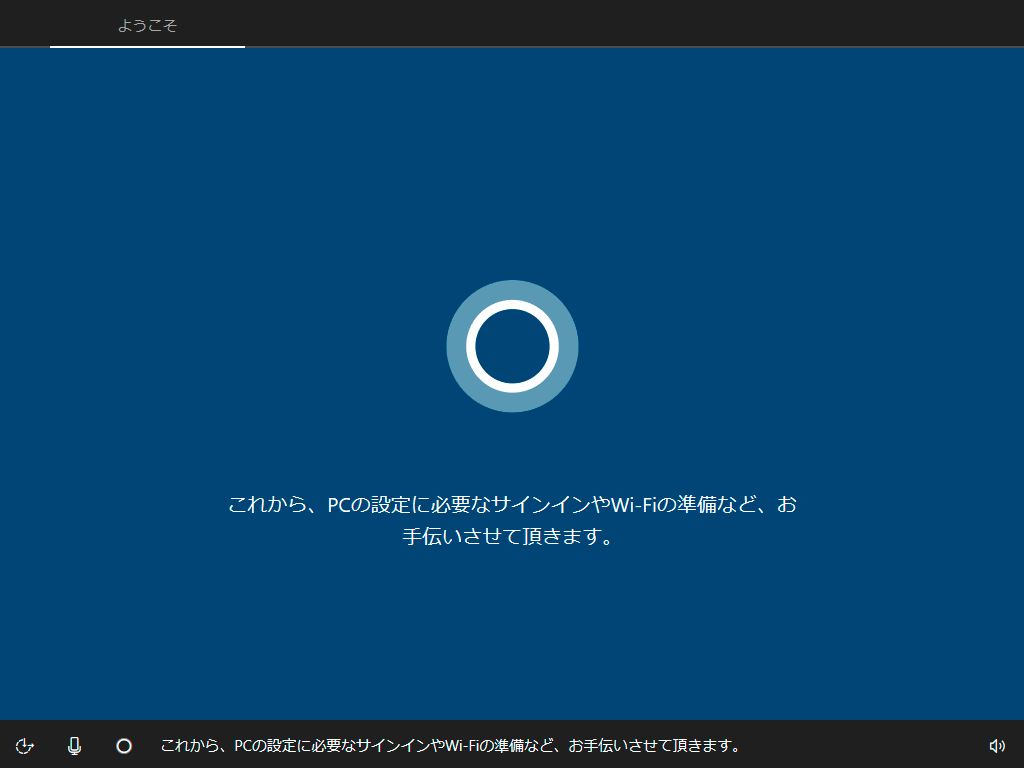
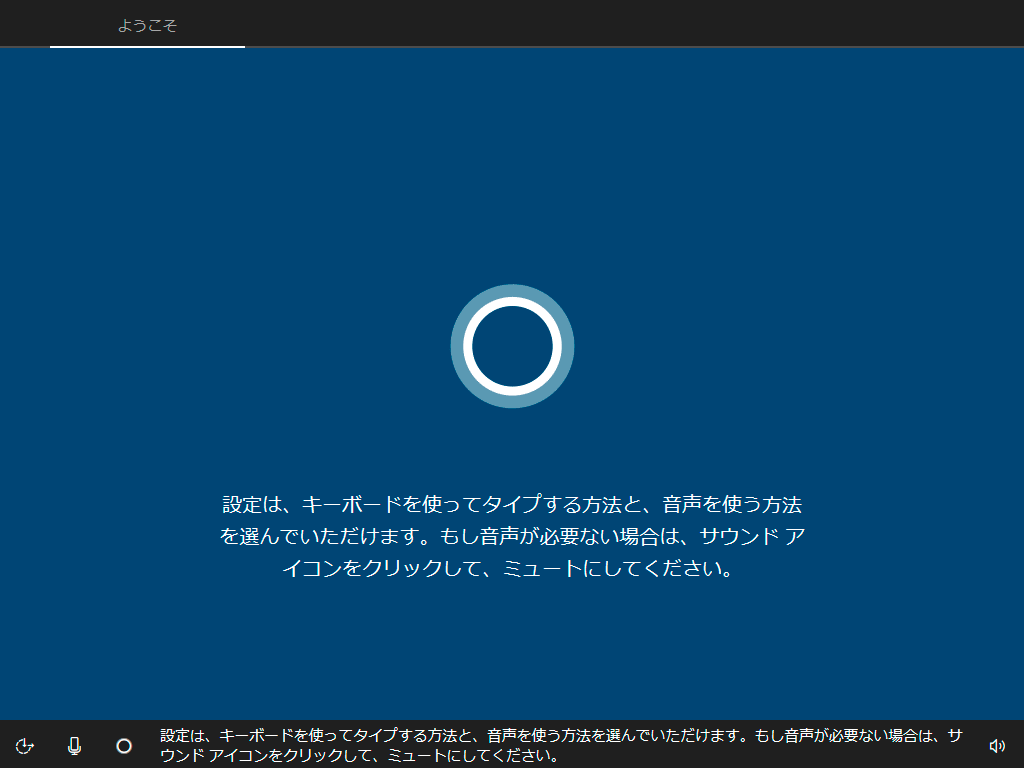
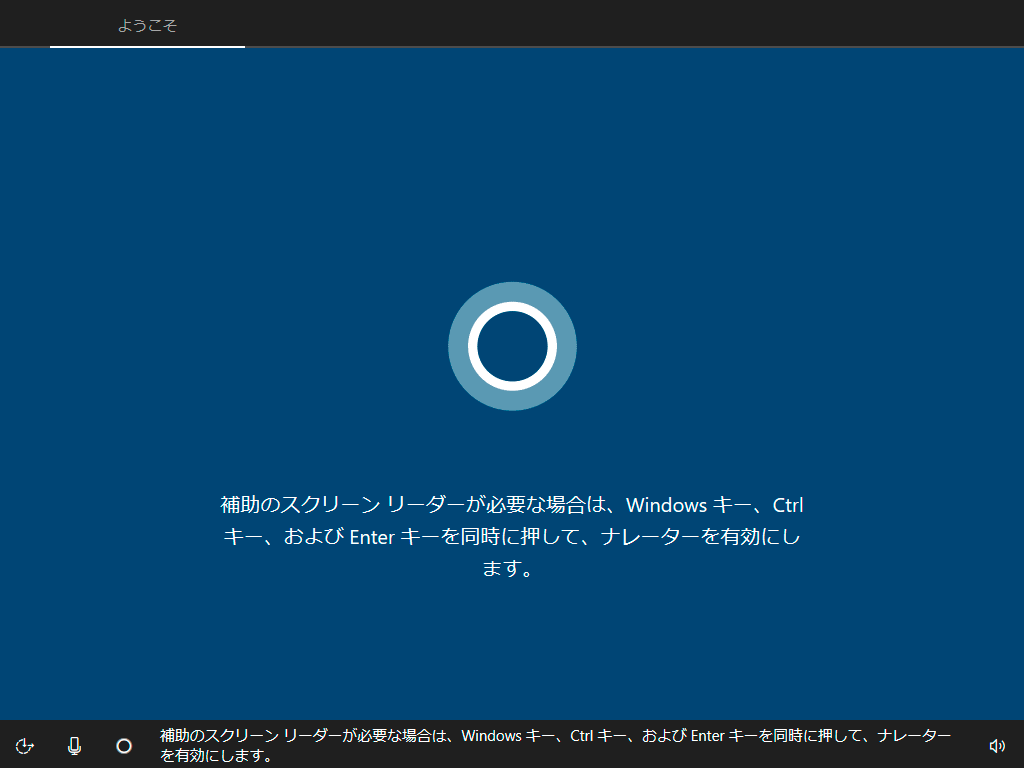
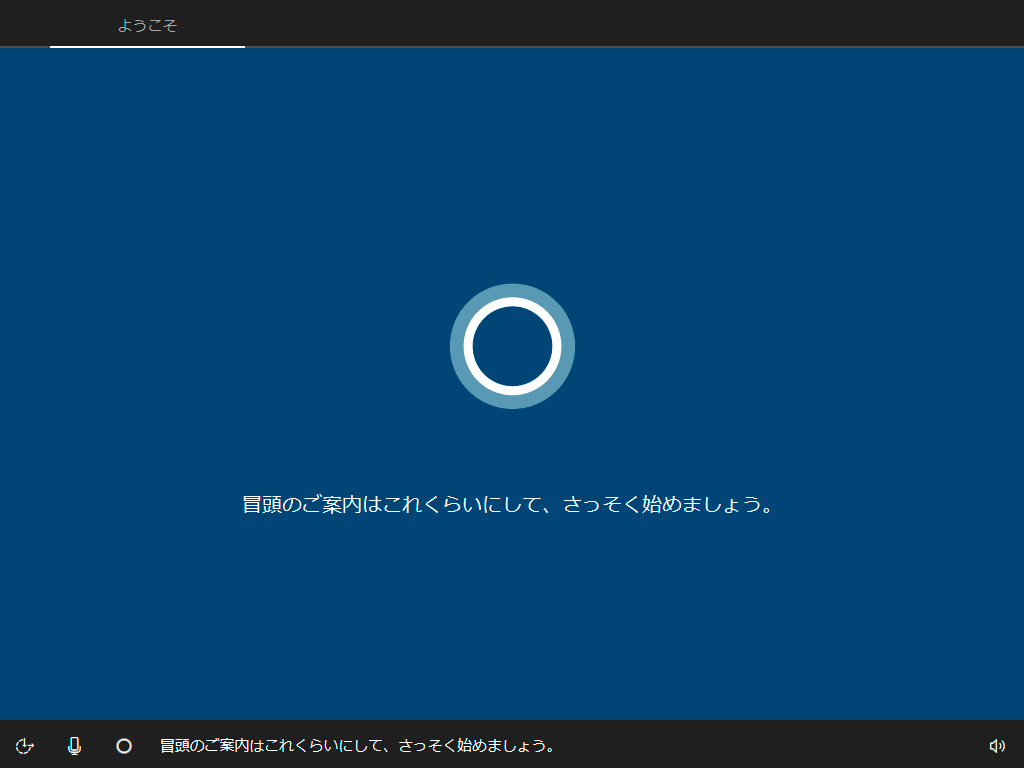
地域を選択します
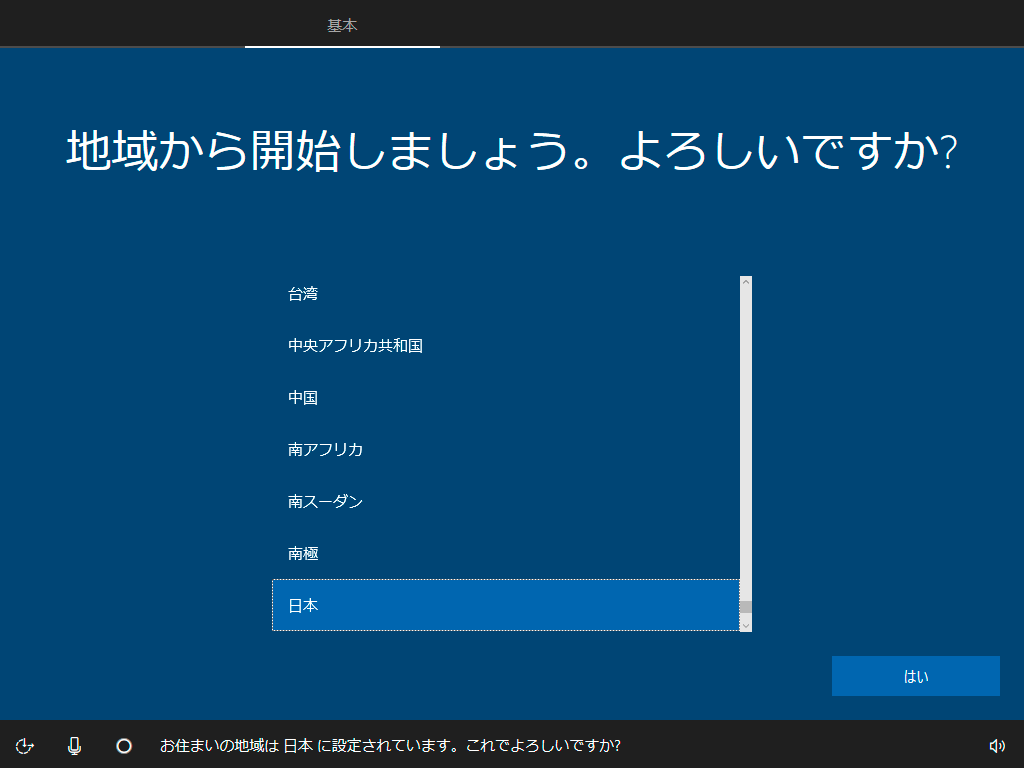
キーボードレイアウトを選択します
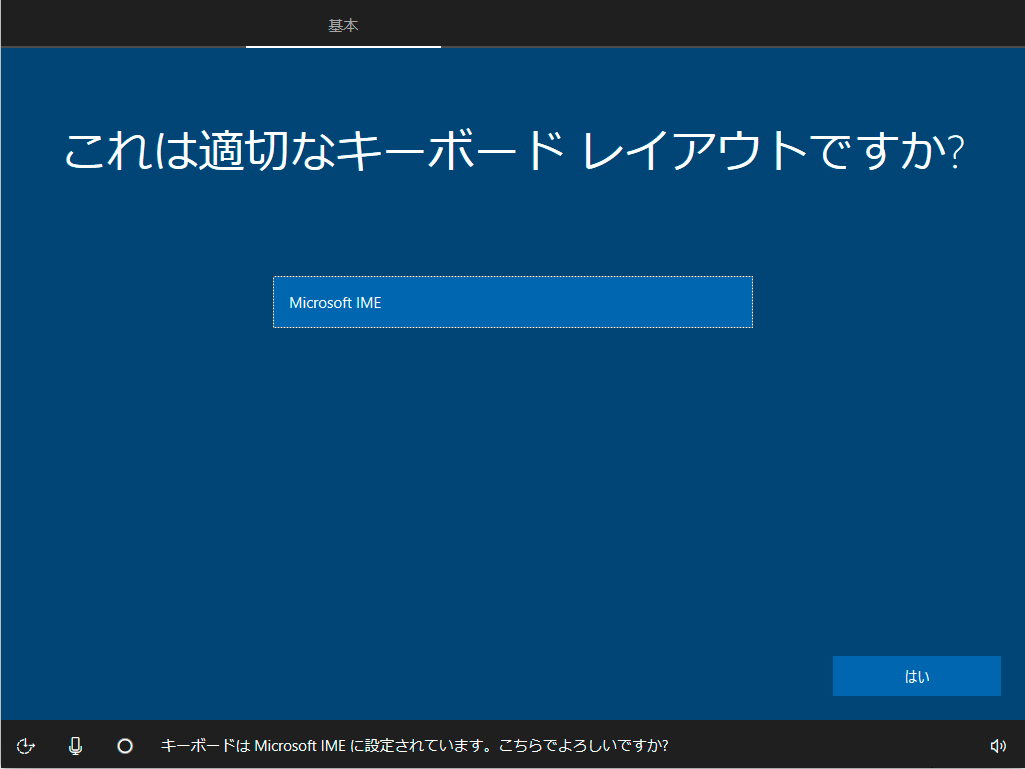
追加するキーボードレイアウトがあれば追加します
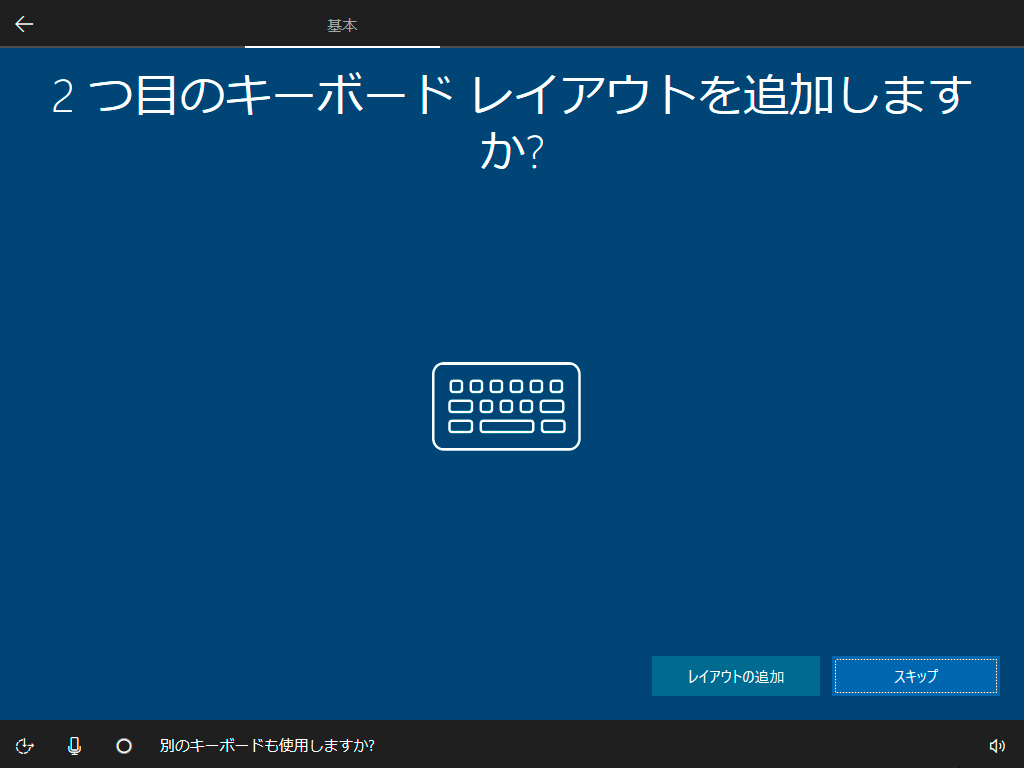
ネットワークの設定をします
今回は有線LAN接続だったので特に何もしませんでした
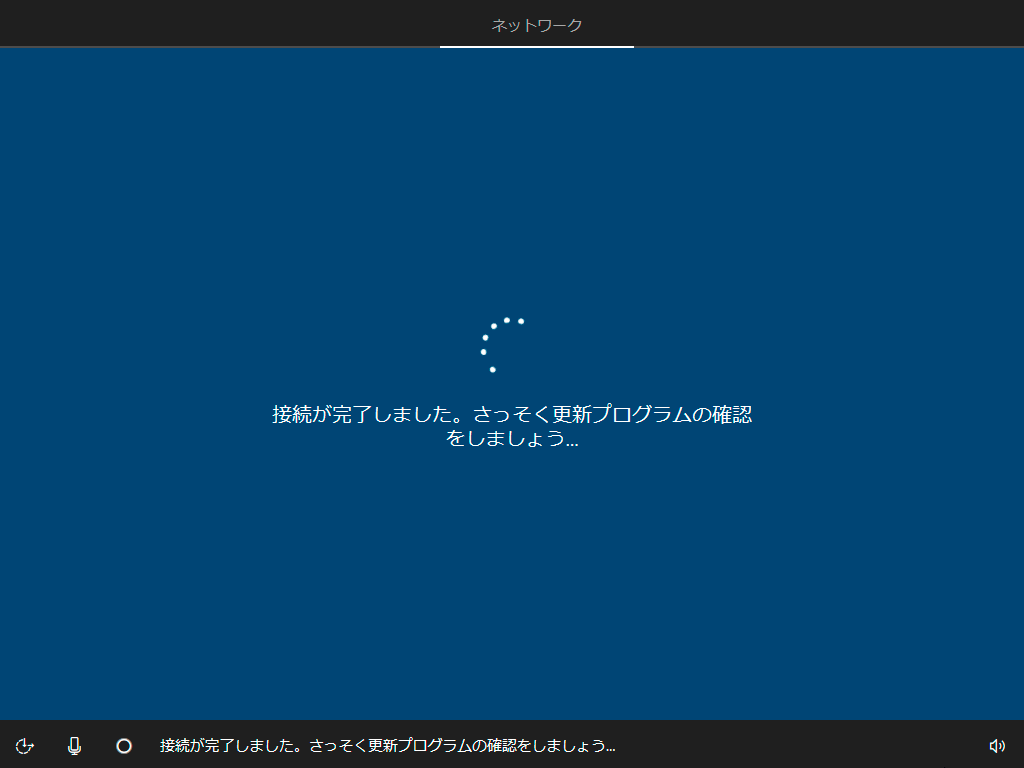
アカウントの設定をします
今回はAzureAD環境だったので、「組織用に設定」を選択しました
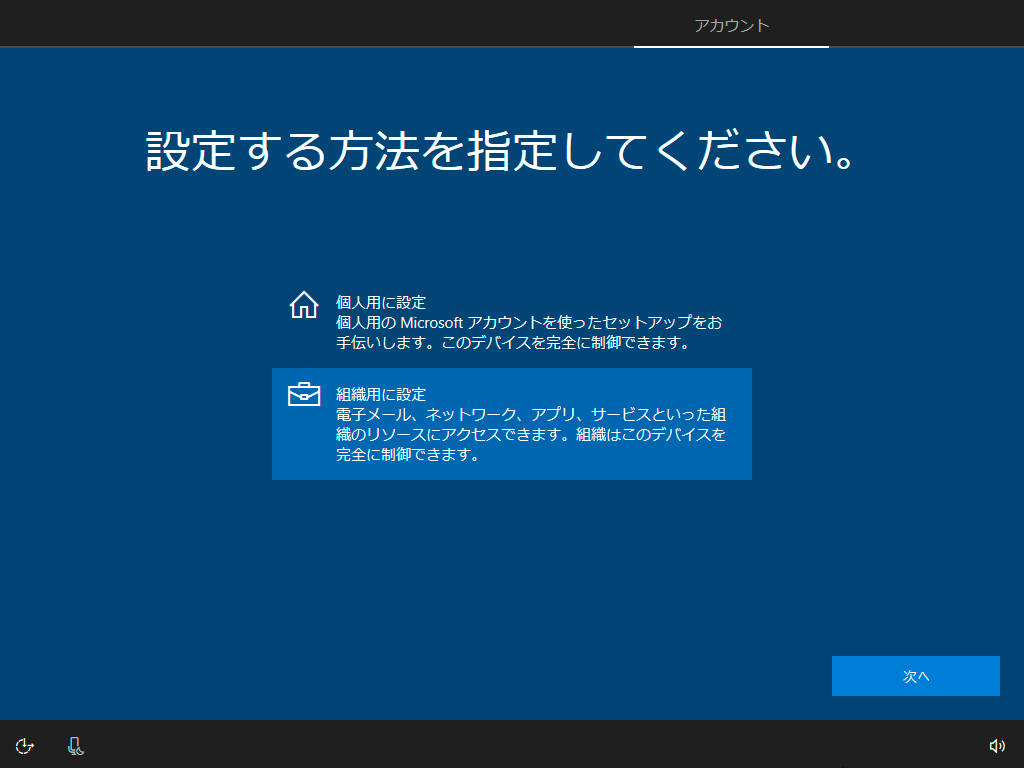
AzureADのMicrosoftアカウントを入力します
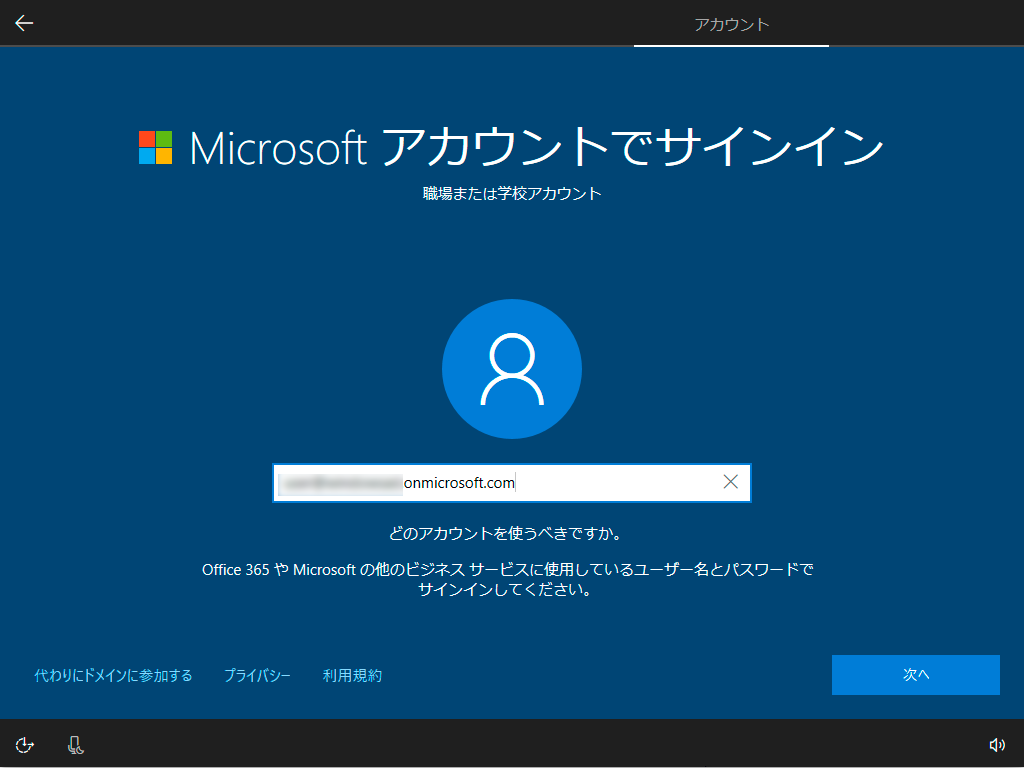
パスワードを入力します
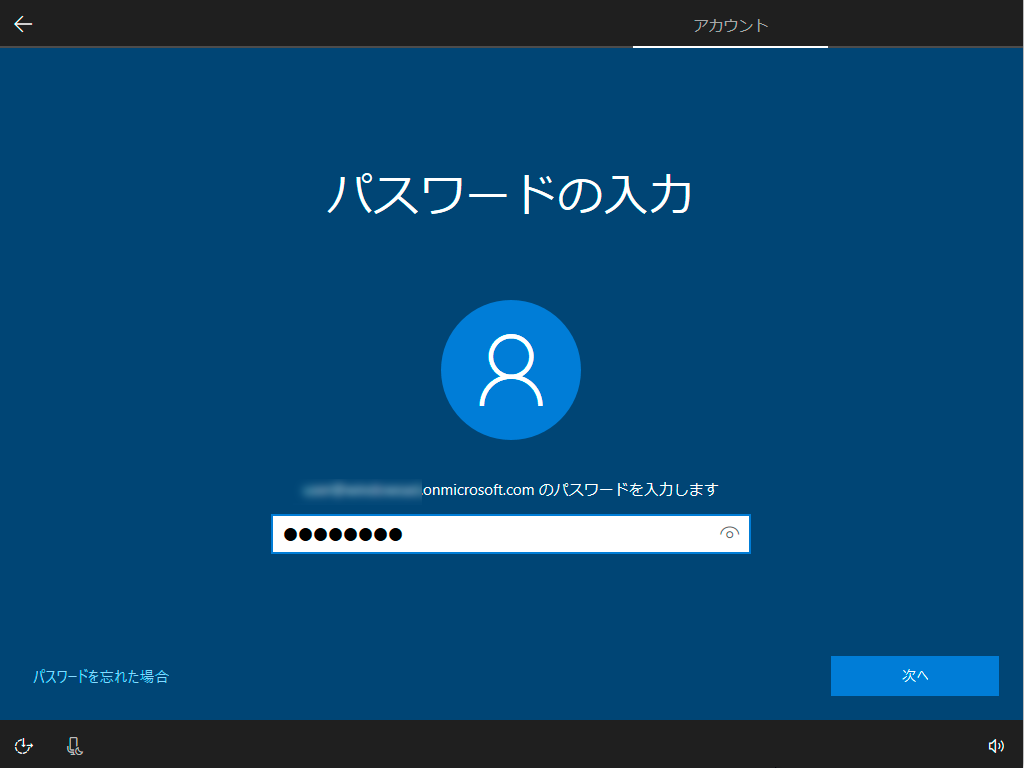
いよいよ最後のステップです
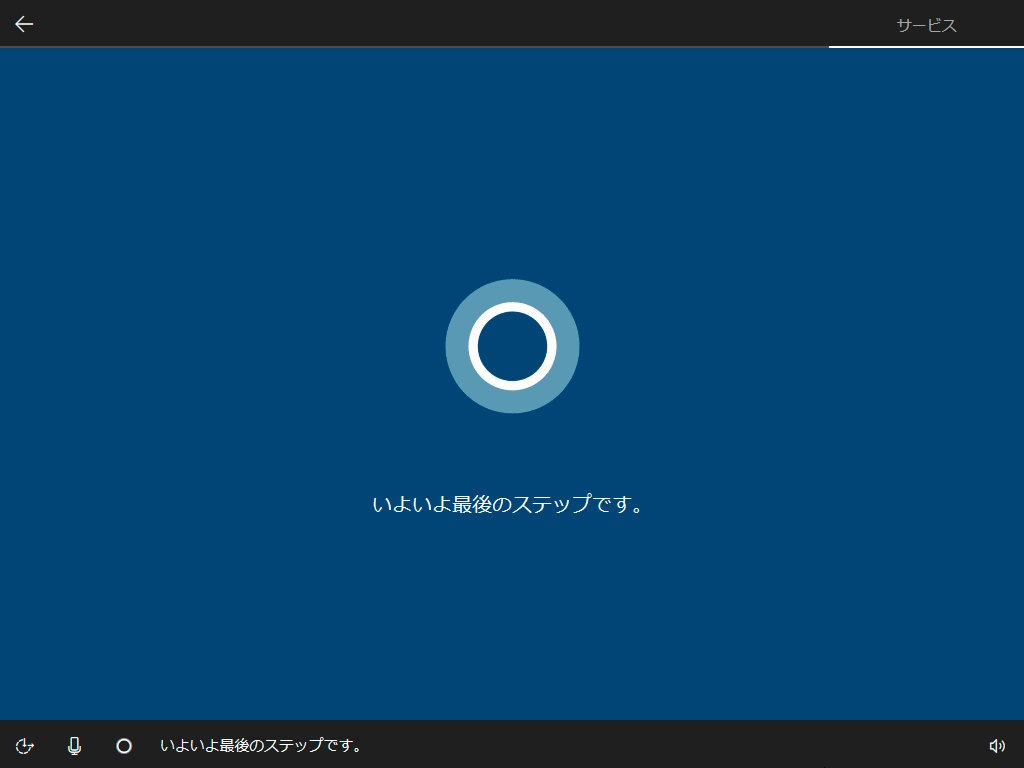
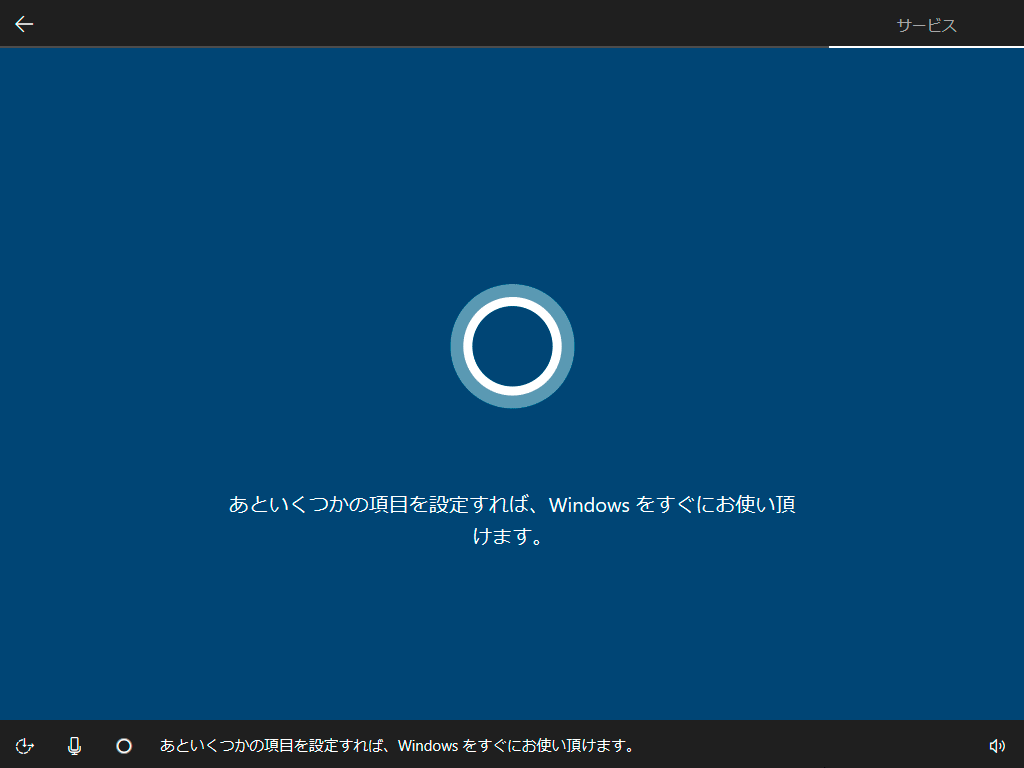
コルタナさんの設定をします
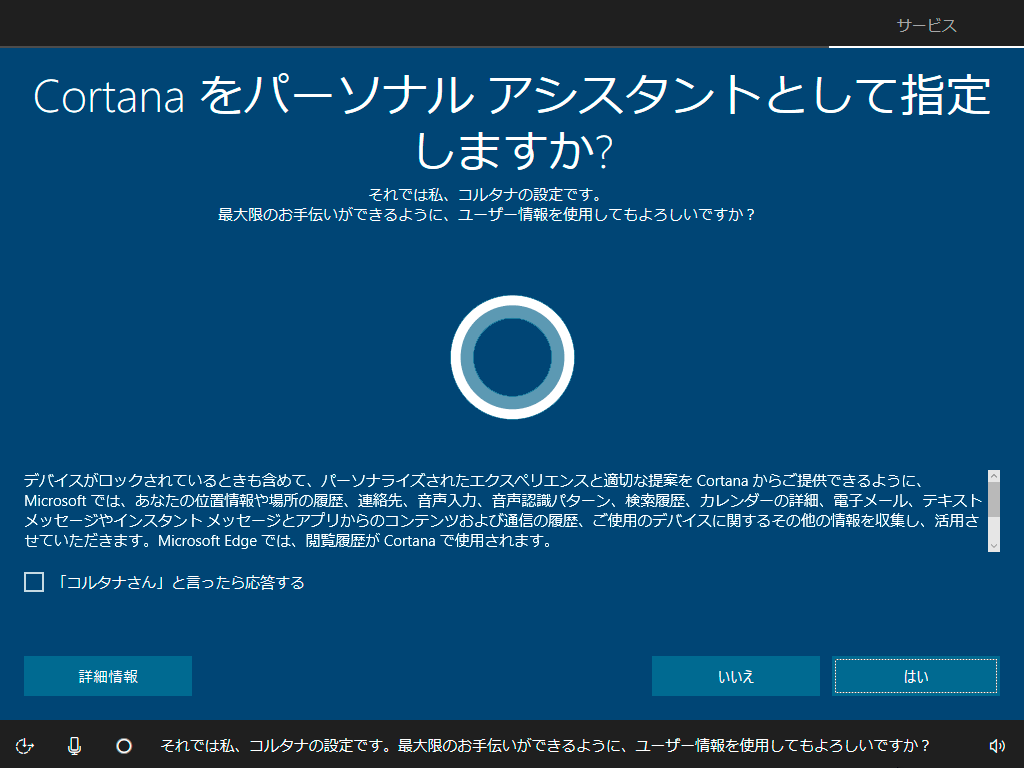
プライバシーの設定をします
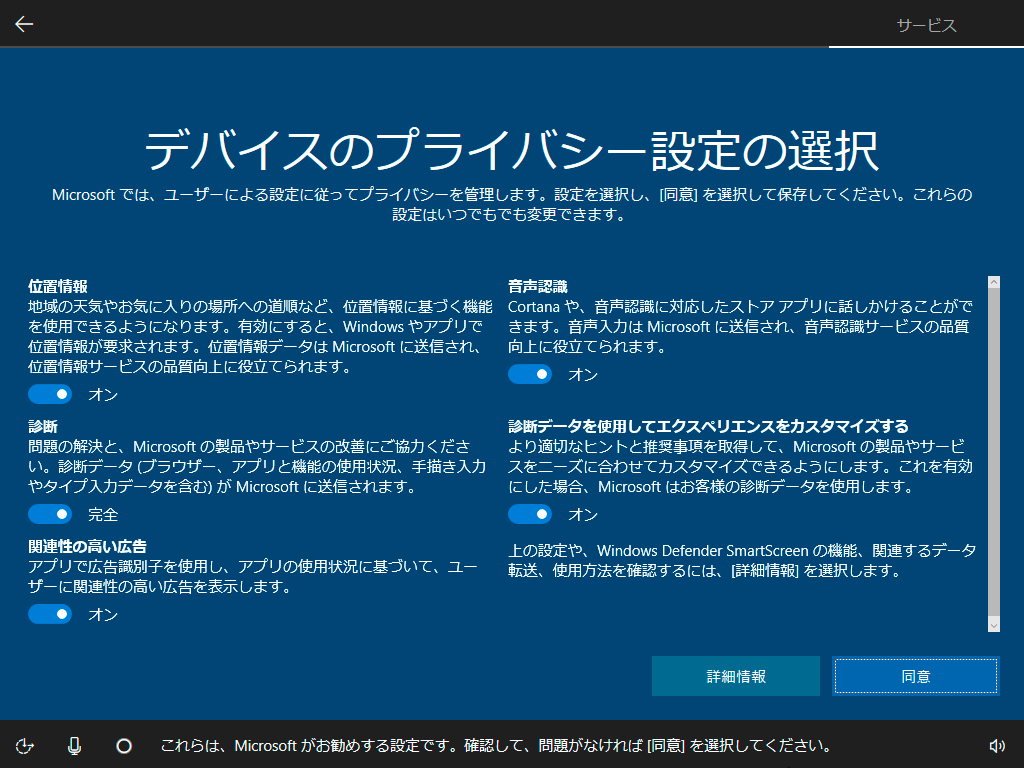
プライバシーの設定はこんな感じで
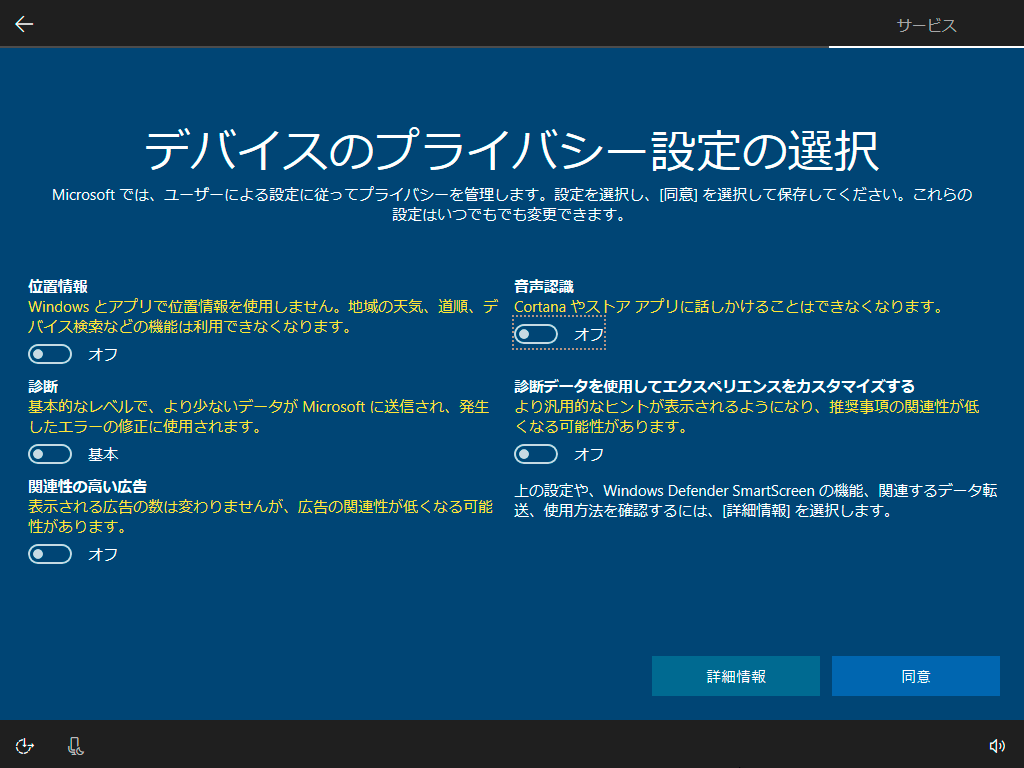
一通りの設定は終わりです
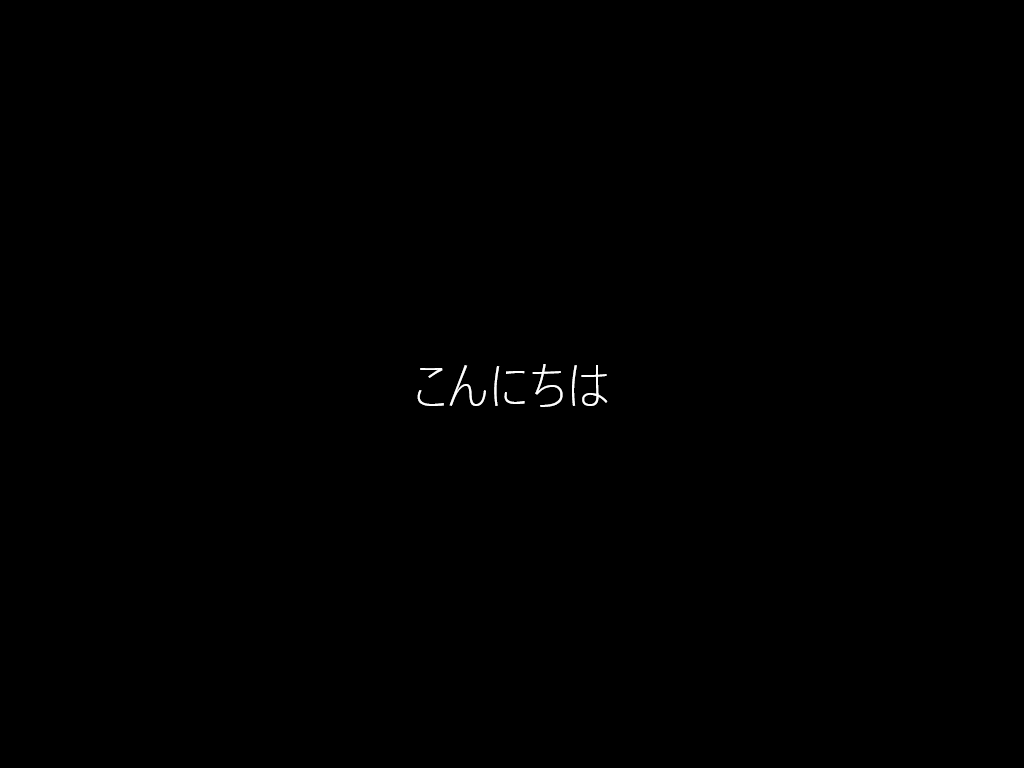



弊社はAzureADで二要素認証を設定しています
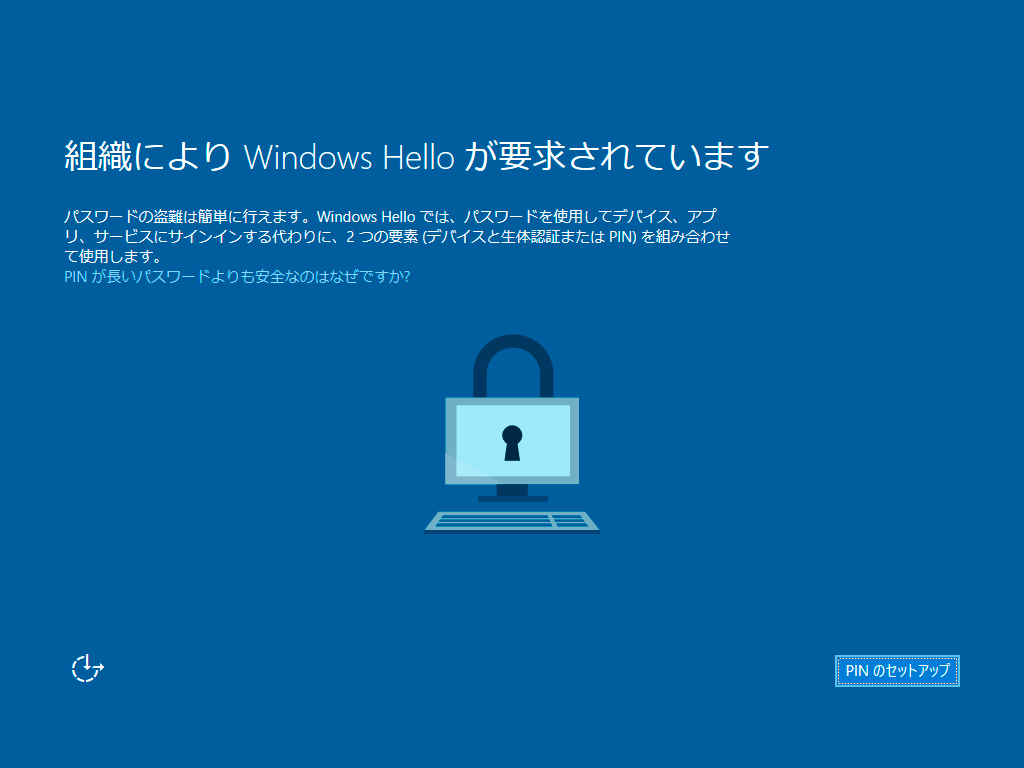
電話が掛かってきています
掛かってきた電話に出て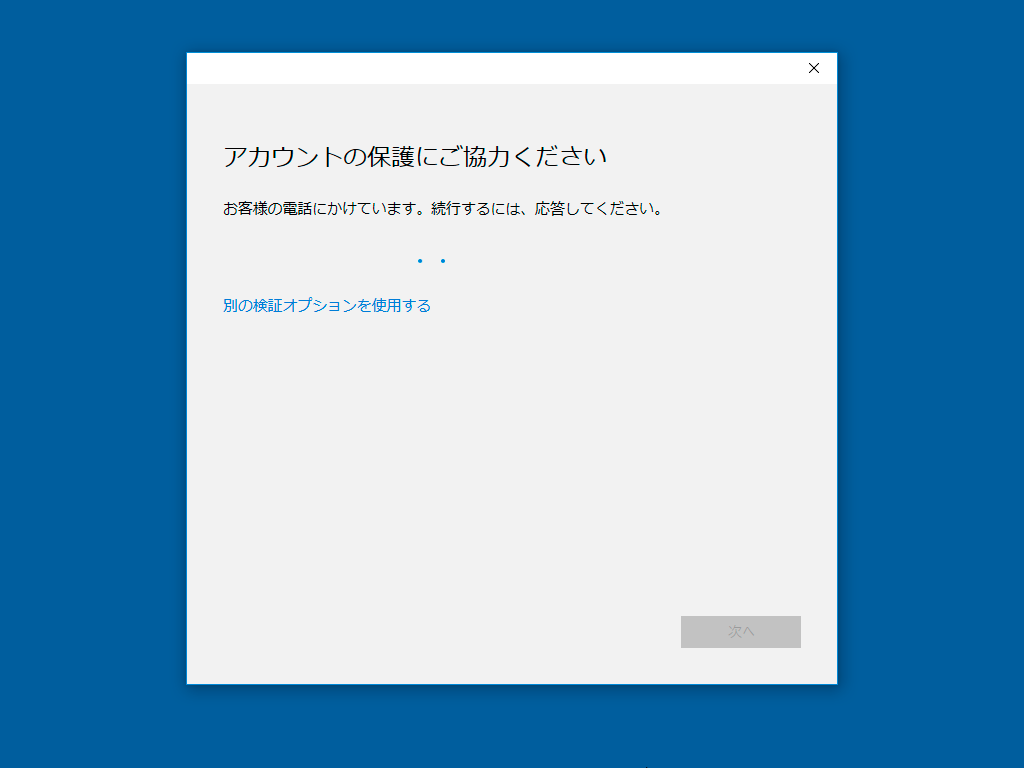
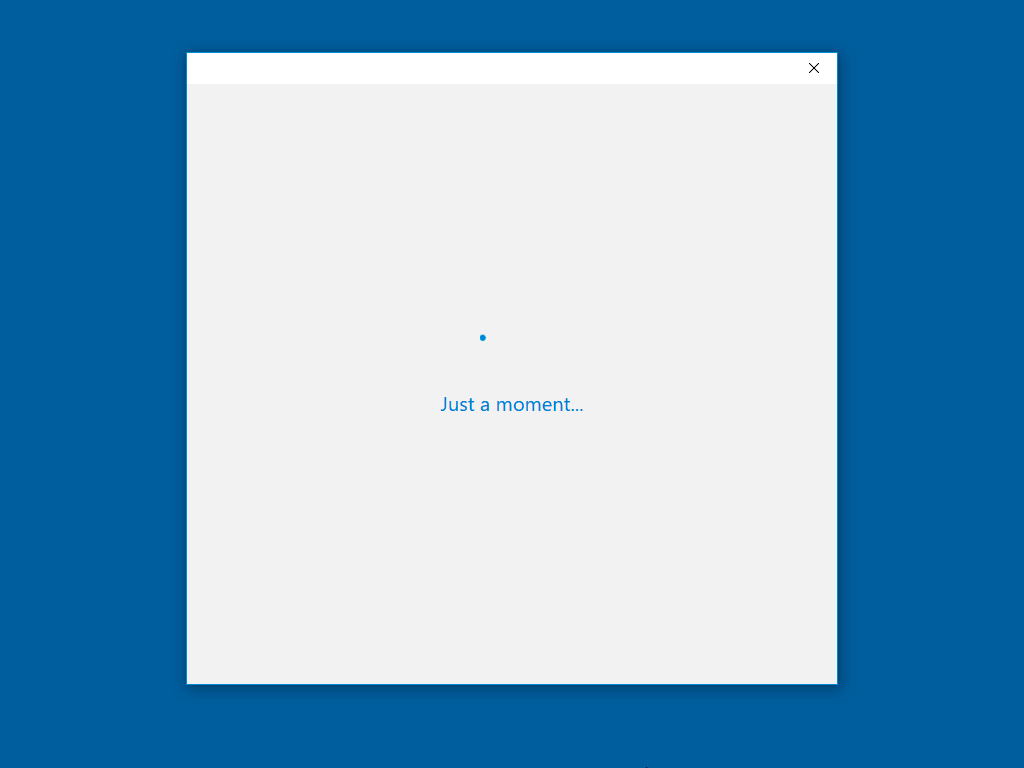
PINを設定します
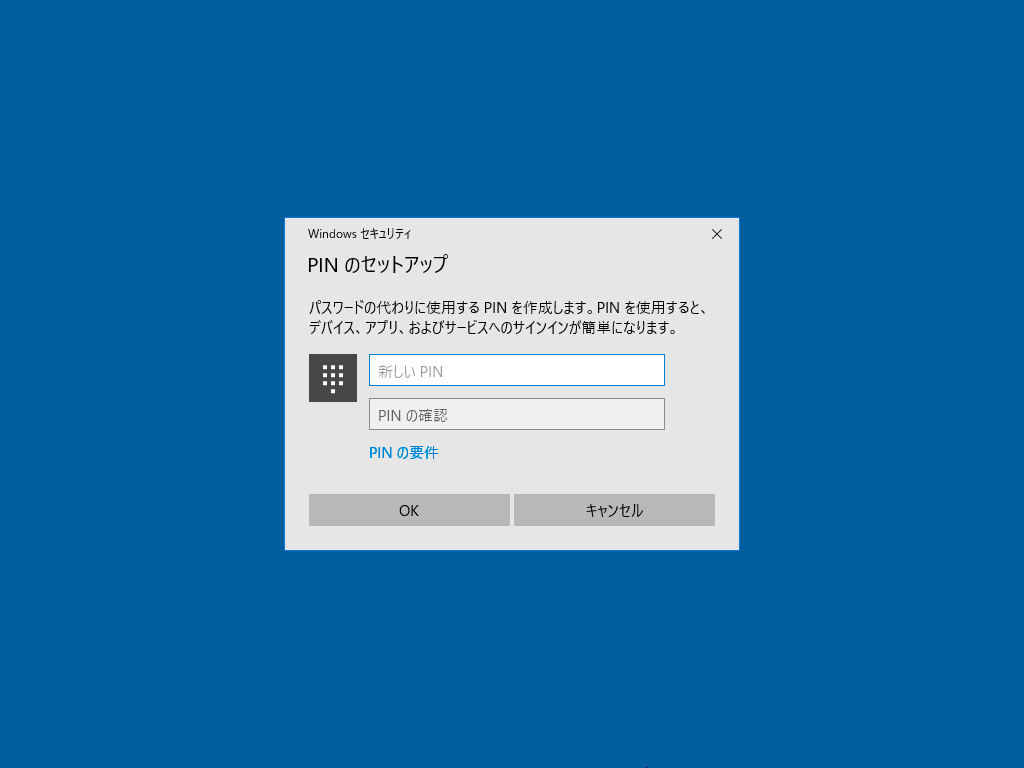
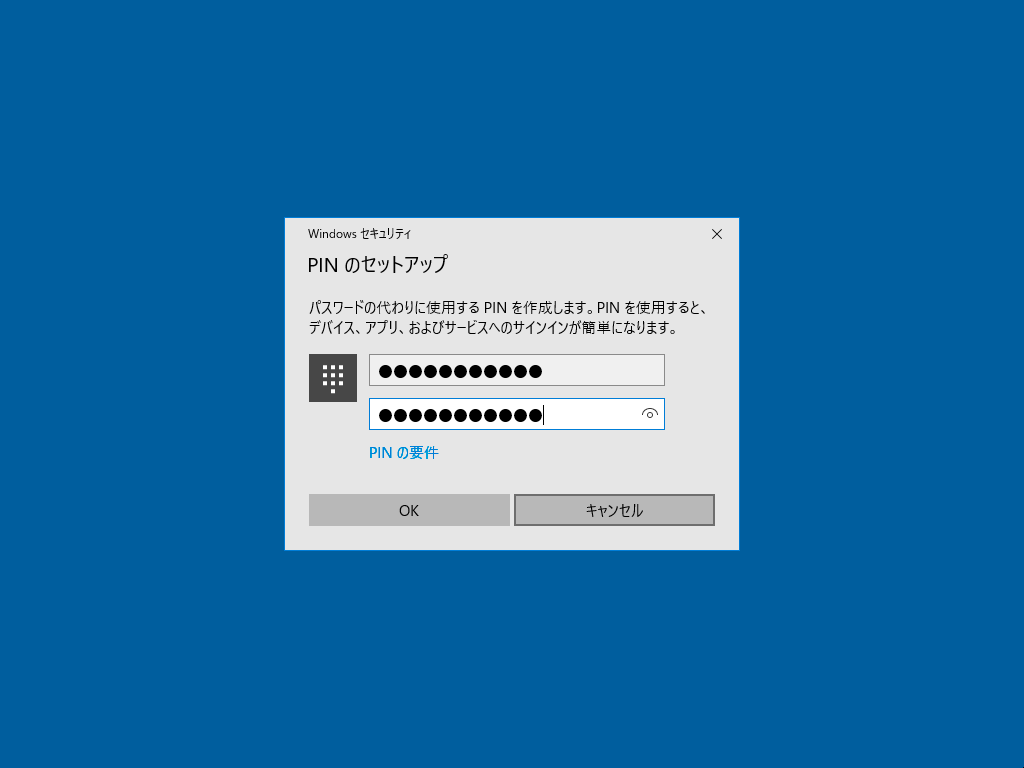
これでインストールは完了しました
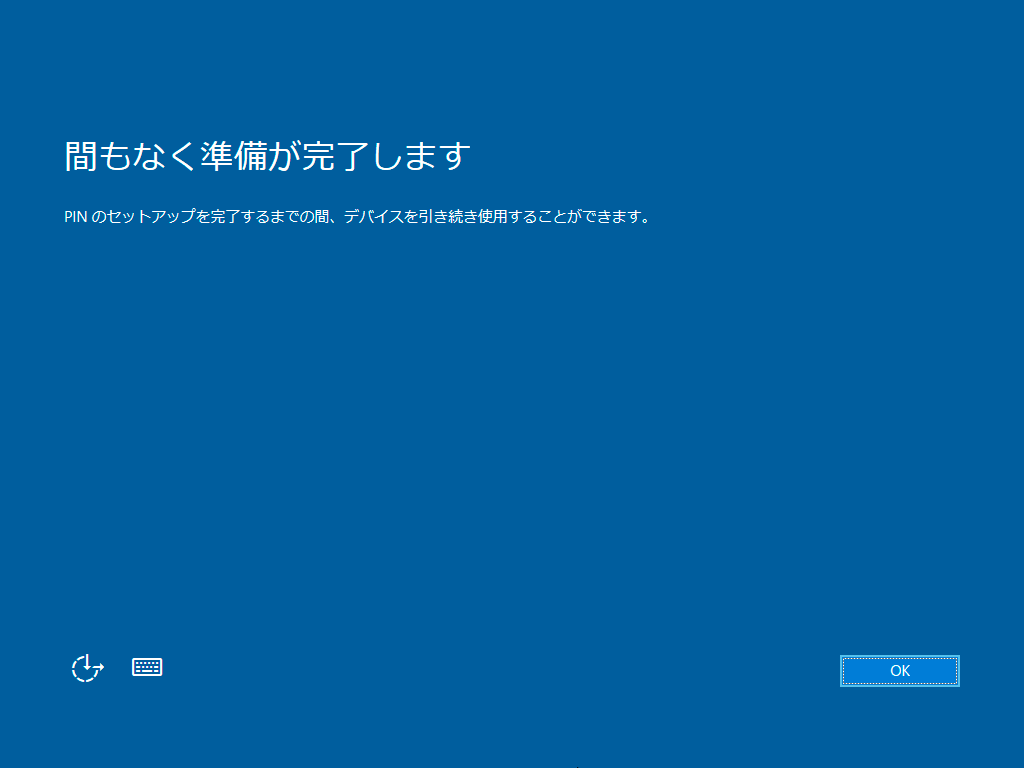
竹内電設は、大阪府下を中心に中小規模の組織がITシステムを効果的に活用するための、お手伝いをさせていただいております
© 2023 竹内電設; all rights reserved.